Minua pyydettiin esittelemään blogissani Kotopro-mobiilidokumentointisovellusta. Päätin ottaa kirjoitukseen luovan näkökulman ja näyttää miten kauppalistojen tekeminen onnistuu mobiililaitteella Kotoprota hyödyntäen.
Kotopron käyttöönotto
Usein Kotopron käyttö aloitetaan kahden viikon ilmaisella kokeilujaksolla.
Osa saattaa kokea helpommaksi aloittaa käyttö yhdessä Kotopron asiakasneuvojan kanssa. Näin kaikki kysymykset voidaan käydä läpi yhdellä kertaa.
Kiire on yleinen syy venyttää uuden järjestelmän käyttöönottoa. Pääsin kokemaan tämän henkilökohtaisesti, sillä Kotopron testaamiselle oli hankala löytää aikaa täyteen ahdetusta alkuvuodesta.
Lopulta kiire oli tekosyy. Käyttöönotto tapahtui muutamassa minuutissa bussimatkan aikana. Alkuun pääsi sähköpostiini tulleesta linkistä.
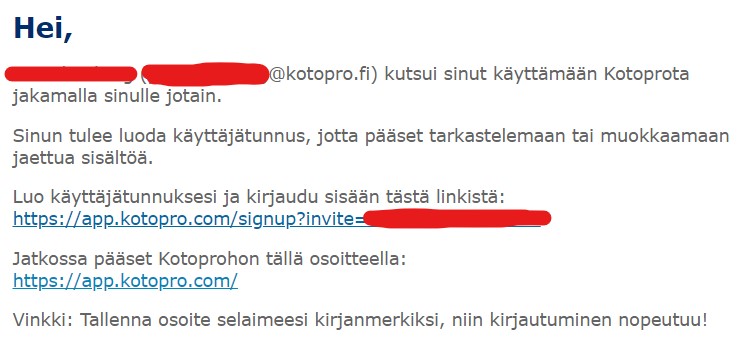
Tunnuksilla kirjaudutaan Kotopro-sovellukseen selaimen kautta joko tietokoneella tai puhelimella.
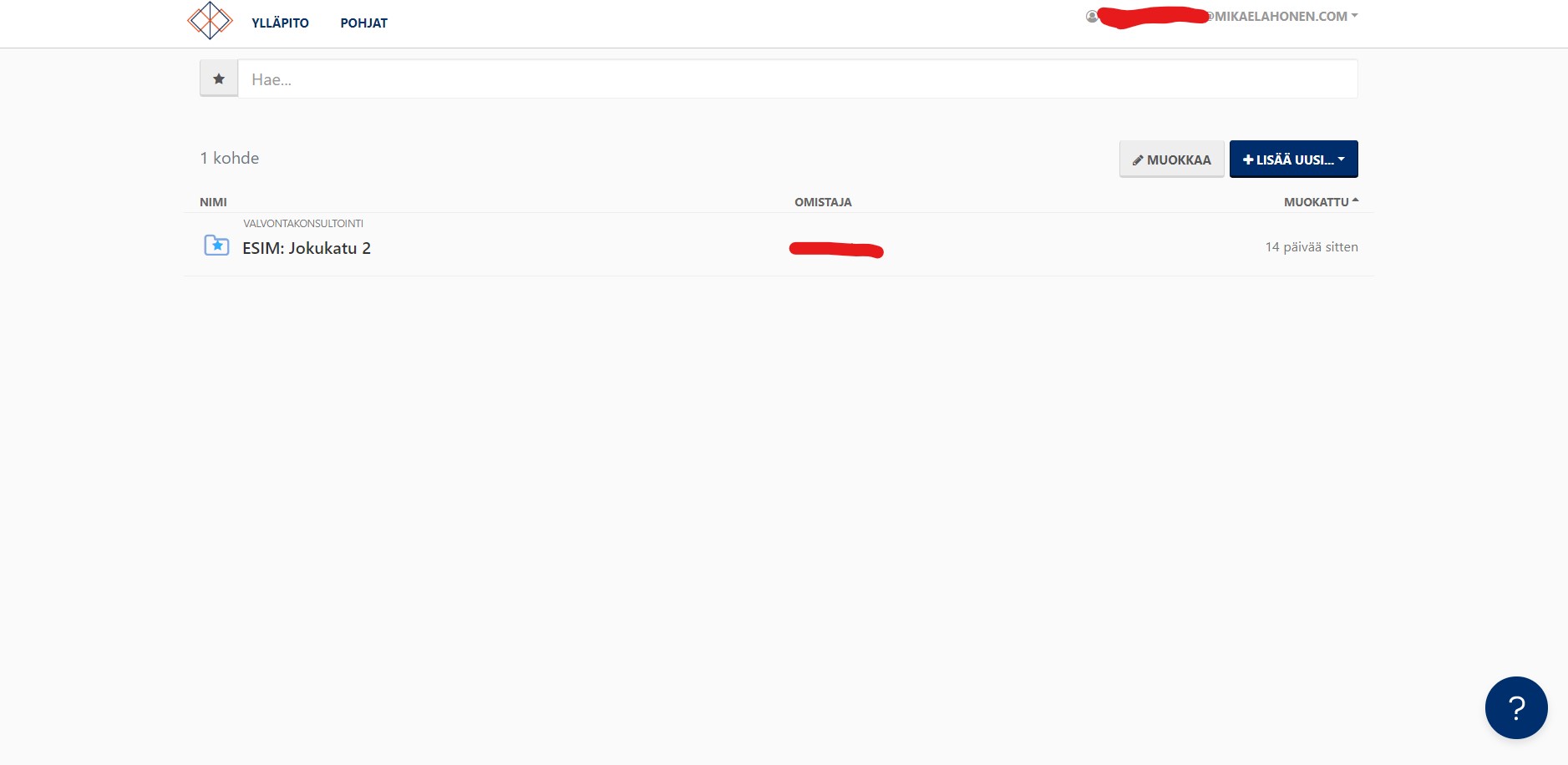
Kotopron käytön aloittaminen
Kotopron aloitussivulta löytyi esimerkkiprojekti, jonka myötä oli helppoa ymmärtää sovelluksen perusajatus.
Kansiot. Kansioilla voidaan ryhmitellä projektit tai asiakkuudet omiksi kokonaisuuksiksi. Kansiosssa voi olla kolmenlaisia tiedostoja.
Asiakirja (1) on tiedontallennukseen tarkoitettu lomake. Esimerkiksi kosteusmittauskaavake, keskustelu, remonttipöytäkirja, työajanseuranta tai ympäristöselvitys. Mittari (2) ja päiväkirja (3) ovat käytännössä tiettyyn rakennusalan tarpeeseen kohdistettuja asiakirjoja.
Pohja tarkoittaa valmista mallia tietyntyyppiselle asiakirjalle.
Vaikka omaan asuntooni olisi voinut kokeilumielessä soveltaa vaikkapa “Vuokra-asunnon tarkastus” dokumenttipohjaa, päädyin tekemään Kotopron testaamista varten räätälöidyn asiakirjan.
Esimerkki Kotopron käyttämisestä - Ruokaostosten tekeminen
Halusin ottaa Kotopron käyttöä havainnollistavan esimerkin yrityselämän ulkopuolelta kynnyksen pitämiseksi matalalla. Siispä päätin demota ruokaostosten tekemistä.
Etusivun sinisestä Lisää uusi-napista päästiin tekemään Kauppalistat-kansio Kotoprohon.
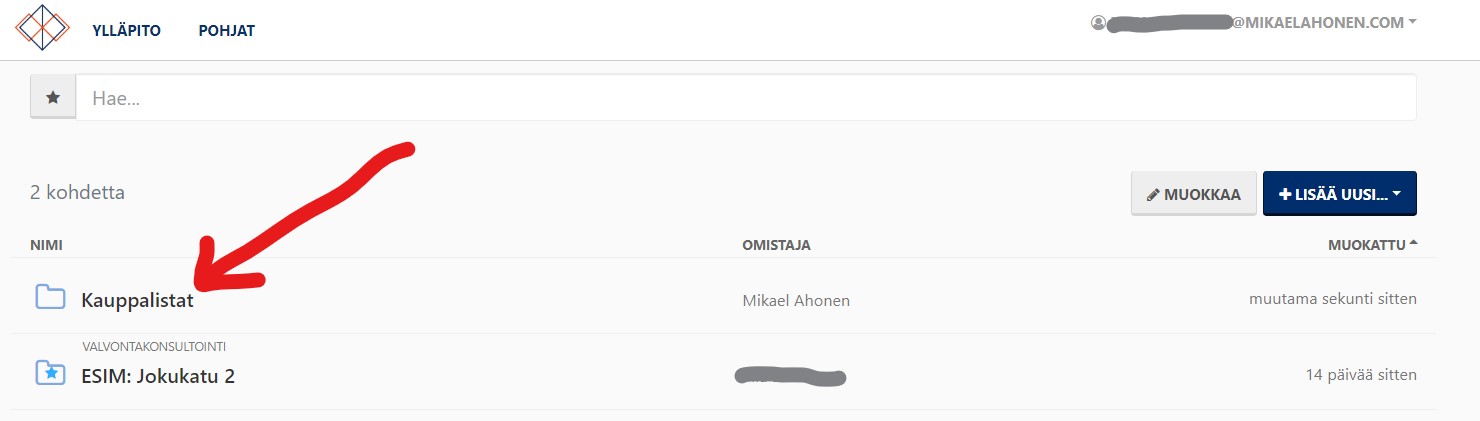
Tämän jälkeen siirryin yläpalkista kohtaan “Pohjat” luodakseni asiakirjamallin kauppaostoksilleni.
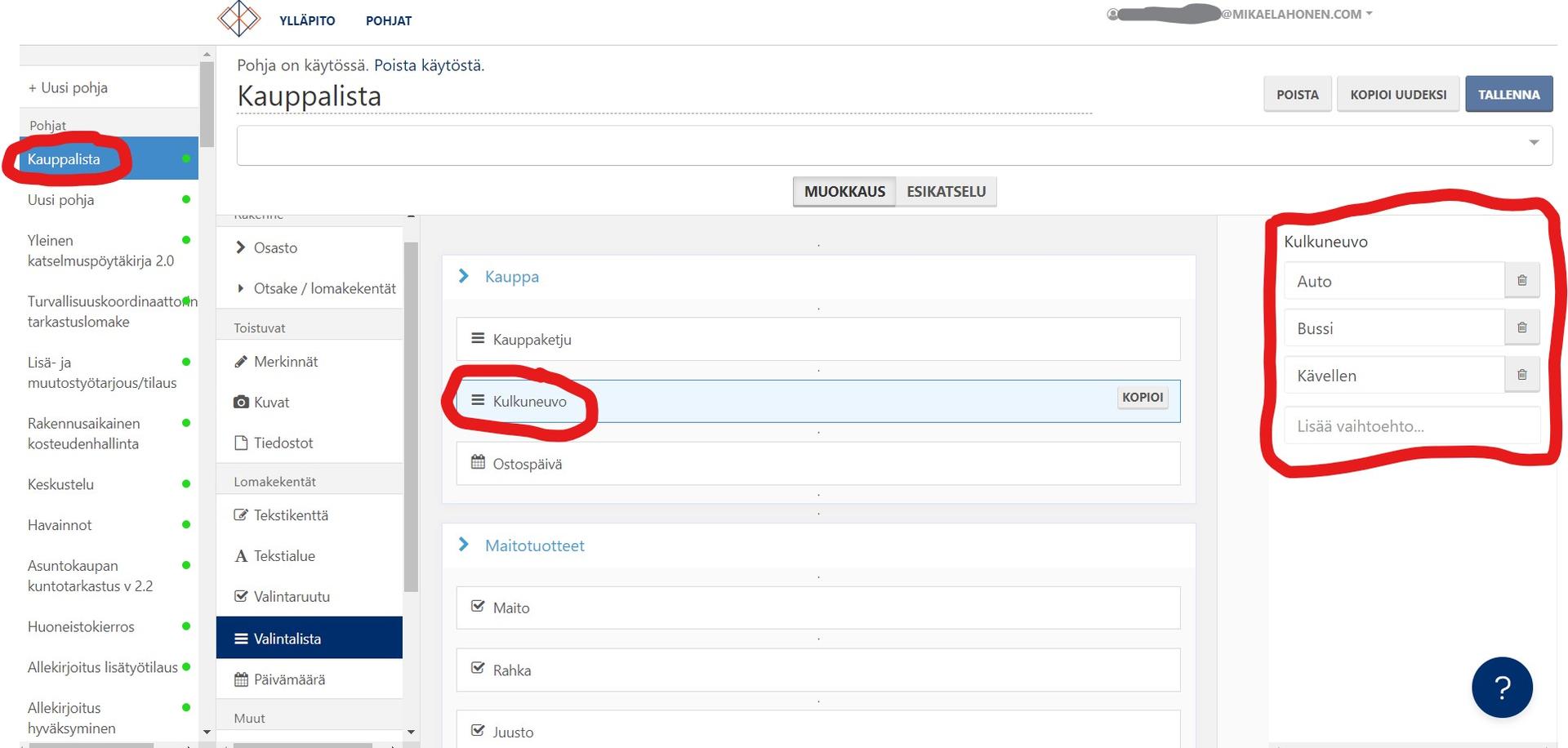
Saatuani pohjan valmiiksi läppärillä kirjauduin Kotoprohon puhelimeni selaimessa. Suuntasin keittiöön luomaan ensimmäistä asiakirjaa, eli tässä tapauksessa kauppalistaa.
Uusi asiakirja tuli tässä tapauksessa luoda Kauppalistat-kansioon, johon pääsee etusivulta. Loin uuden asiakirjan, johon malliksi valittiin äsken luotu Kauppalista-pohja.
Tältä dokumentti näytti puhelimessani täyttövaiheessa:
 Mobiililaitteen selaimesta otettu ruutukaappaus osasta dokumenttia.
Positiivisella tavalla eniten huomiota herättänyt ominaisuus oli mahdollisuus lisätä allekirjoituskenttä asiakirjaan. Asiakirjan pystyi merkitsemään lopulta valmiiksi ja luomaan PDF-tiedoston automaattisesti.
Mobiililaitteen selaimesta otettu ruutukaappaus osasta dokumenttia.
Positiivisella tavalla eniten huomiota herättänyt ominaisuus oli mahdollisuus lisätä allekirjoituskenttä asiakirjaan. Asiakirjan pystyi merkitsemään lopulta valmiiksi ja luomaan PDF-tiedoston automaattisesti.
 Asiakirjaan pystyi lisäämään allekirjoituskentän, joka on erityisesti mobiililaitteissa kätevä.
Kokeilun lopputuloksena oli projektikansio, johon voisi lisätä jokaista kauppareissua varten uuden ostoslistan.
Asiakirjaan pystyi lisäämään allekirjoituskentän, joka on erityisesti mobiililaitteissa kätevä.
Kokeilun lopputuloksena oli projektikansio, johon voisi lisätä jokaista kauppareissua varten uuden ostoslistan.
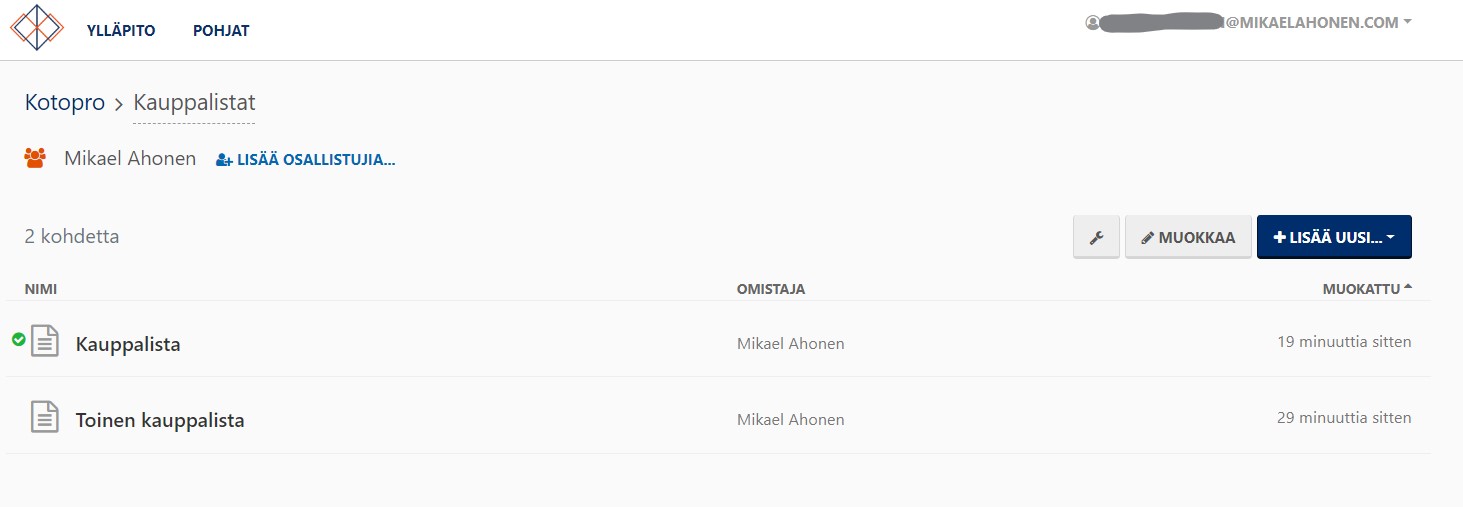
Kuvaukset Kotopron muista uusista ominaisuukista kuten massatuonnista, piirto-ominaisuudesta ja sähköposti-ilmoituksista löydät sovelluksen verkkosivuilta.
Kenelle Kotopron mobiilidokumentointi soveltuu?
Kotopro kertoo tarjoavansa palveluitaan sosiaali-, terveys- ja hyvinvointialalle, rakentamiseen, teollisuuteen, opetukseen sekä kiinteistö- ja puhtausalalle. Käyttäjiä on yli 40 000 yli 800 yrityksestä.
Mobiilidokumenttipohjia voisi laajentaa äärettömään määrää käyttötapauksia. Omien pohjien tekeminen nimittäin mahdollistaa kaiken tyyppisen datan tallentamisen: teksti, numerot, päivämäärät, kuvat, tiedosto, taulukot…
Kotopron vahvuudeksi näen nopean tiedon tallentamisen ja raporttien luonnin mobiililaitteilta. PDF-tiedoston luominen oli todella helppoa ja ulkoasun suhteen oli muutamia vaihtoehtoja.
Sovellus toimii mainiosti myös valvontaa vaativiin tehtäviin, sillä Tilastot-osiosta pääsee näkemään montako tietyllä pohjalla tehtyä asiakirjaa on merkitty valmiiksi.
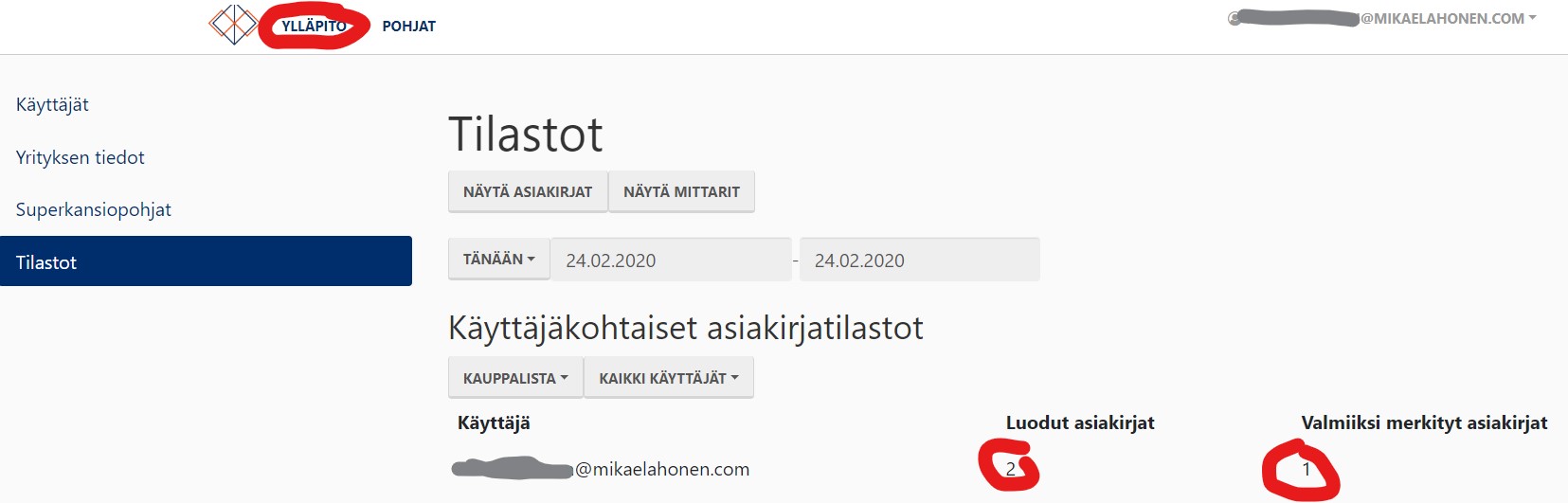
Yhteenveto ja tuntuma Kotoprosta
Omassa testissäni sain Kauppalista-projektin aikaiseksi Kotoprossa noin tunnissa ilman aiempaa käyttökokemusta järjestelmästä. Oppiminen tapahtui käytännössä eri valikoita ja nappeja klikkailemalla.
Ainut googlausta vaatinut toiminto oli kentän poistaminen asiakirjapohjasta. Vastaus löytyi Kotopron dokumentaatiosta:
Elementti voidaan poistaa Backspace -näppäimellä. Jos elementtiin on kirjoitettu, pyyhitään teksti ensin pois backspace -näppäimellä. Kun teksti on pyyhitty, painetaan vielä kerran backspace näppäintä.
Helpoin tapa päästä alkuun on tunnistaa yrityksen oma dokumentointitarve ja kokeilla kansioiden, pohjien ja asiakirjojen luomista sovelluksessa. Prosessi hioutuu hiljalleen.
Aikanaan nälkä kasvaa syödessä ja asiakirjojen määrä yrityksesi Kotopro-tilillä kasvaa. Tässä vaiheessa on syytä miettiä sopivaa kansiorakennetta ja lomakkeiden nimeämiskäytäntöjä. Järkevä nimeäminen kun helpottaa Etsi-toiminnon käyttämistä Kotopron etusivulla.
Mikäli kiinnostuit mobiilidokumentaation mahdollisuuksista, tästä pääset aloittamaan Kotopron ilmaisen kokeilujakson.
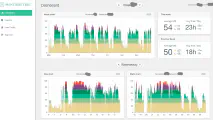


Kirjoita uusi kommentti
Nimi näytetään muille. Sähköpostia ei julkaista. Lisää tietosuojasta.